硬盘数据恢复和硬盘维修区别
- 格式:doc
- 大小:43.00 KB
- 文档页数:5

了解电脑的数据恢复和修复技术在数字化时代,电脑成为人们生活和工作中不可或缺的工具。
然而,随着电脑使用的日益普及,各种数据丢失和硬件故障的情况也层出不穷。
为了解决这些问题,电脑数据恢复和修复技术应运而生。
本文将介绍电脑数据恢复和修复技术的基本原理和常见方法。
一、电脑数据恢复技术电脑数据恢复技术是指通过各种方法将丢失或删除的数据恢复到原来的状态。
它主要涉及以下几个方面的技术:1. 数据回收和备份在进行数据恢复之前,首先要进行数据回收和备份。
回收指的是通过专业软件或硬件工具,将已经被删除或格式化的数据从存储介质中恢复出来。
备份则是指将重要的数据复制到其他存储介质中,以防止数据丢失。
2. 磁盘扇区读取数据恢复的基本原理是通过读取磁盘扇区中的二进制代码来还原数据。
由于磁盘扇区存储数据的方式非常复杂,需要借助专业的设备和技术才能进行读取。
3. 数据片段重组由于磁盘扇区的读取是以片段的形式进行的,而且常常受到物理损坏或逻辑错误的影响,因此需要对读取到的数据片段进行重组。
这一过程涉及到数据的解码、排序和组合等操作。
4. 数据修复和修正在进行数据恢复的过程中,有时会遇到数据损坏或错误的情况。
针对这种情况,需要通过相关的修复和修正技术来还原数据的完整性和准确性。
二、电脑硬件修复技术除了数据恢复技术,电脑硬件修复技术也是电脑维修中不可或缺的一部分。
它主要包括以下几个方面的技术:1. 主板修复主板是电脑的核心部件,一旦出现故障,将导致整个电脑无法正常运行。
主板修复技术包括检测和修复电路板上的元件,解决主板短路、电容爆炸和电路断开等问题。
2. 硬盘修复硬盘是电脑中存储数据的重要设备,由于长时间的使用和物理损坏等因素,硬盘故障是较为常见的问题之一。
硬盘修复技术可以通过更换磁头、修复磁盘驱动器和重装系统等方式来解决硬盘故障。
3. 显示器修复电脑显示器是信息输出的重要设备,如果出现故障将导致无法显示图像。
显示器修复技术主要包括更换显示芯片、修复背光灯和调整显示参数等操作。
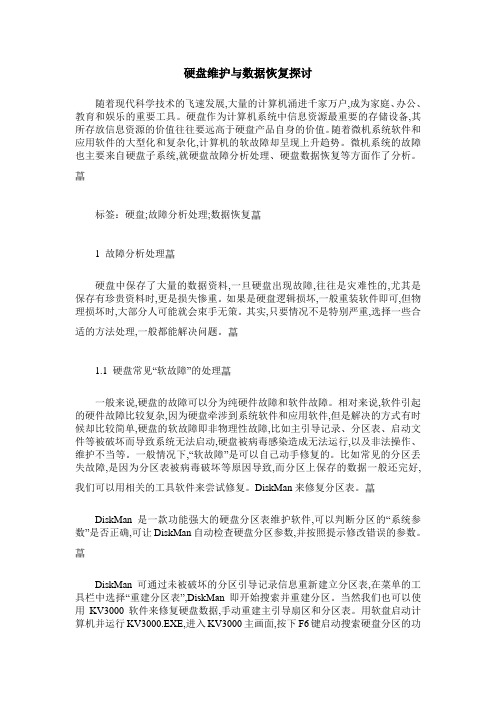
硬盘维护与数据恢复探讨随着现代科学技术的飞速发展,大量的计算机涌进千家万户,成为家庭、办公、教育和娱乐的重要工具。
硬盘作为计算机系统中信息资源最重要的存储设备,其所存放信息资源的价值往往要远高于硬盘产品自身的价值。
随着微机系统软件和应用软件的大型化和复杂化,计算机的软故障却呈现上升趋势。
微机系统的故障也主要来自硬盘子系统,就硬盘故障分析处理、硬盘数据恢复等方面作了分析。
标签:硬盘;故障分析处理;数据恢复1 故障分析处理硬盘中保存了大量的数据资料,一旦硬盘出现故障,往往是灾难性的,尤其是保存有珍贵资料时,更是损失惨重。
如果是硬盘逻辑损坏,一般重装软件即可,但物理损坏时,大部分人可能就会束手无策。
其实,只要情况不是特别严重,选择一些合适的方法处理,一般都能解决问题。
1.1 硬盘常见“软故障”的处理一般来说,硬盘的故障可以分为纯硬件故障和软件故障。
相对来说,软件引起的硬件故障比较复杂,因为硬盘牵涉到系统软件和应用软件,但是解决的方式有时候却比较简单,硬盘的软故障即非物理性故障,比如主引导记录、分区表、启动文件等被破坏而导致系统无法启动,硬盘被病毒感染造成无法运行,以及非法操作、维护不当等。
一般情况下,“软故障”是可以自己动手修复的。
比如常见的分区丢失故障,是因为分区表被病毒破坏等原因导致,而分区上保存的数据一般还完好,我们可以用相关的工具软件来尝试修复。
DiskMan来修复分区表。
DiskMan是一款功能强大的硬盘分区表维护软件,可以判断分区的“系统参数”是否正确,可让DiskMan自动检查硬盘分区参数,并按照提示修改错误的参数。
DiskMan可通过未被破坏的分区引导记录信息重新建立分区表,在菜单的工具栏中选择“重建分区表”,DiskMan即开始搜索并重建分区。
当然我们也可以使用KV3000软件来修复硬盘数据,手动重建主引导扇区和分区表。
用软盘启动计算机并运行KV3000.EXE,进入KV3000主画面,按下F6键启动搜索硬盘分区的功能,再按下F2可以搜索出硬盘各个分区,接下来按F2查看C盘BOOT区。
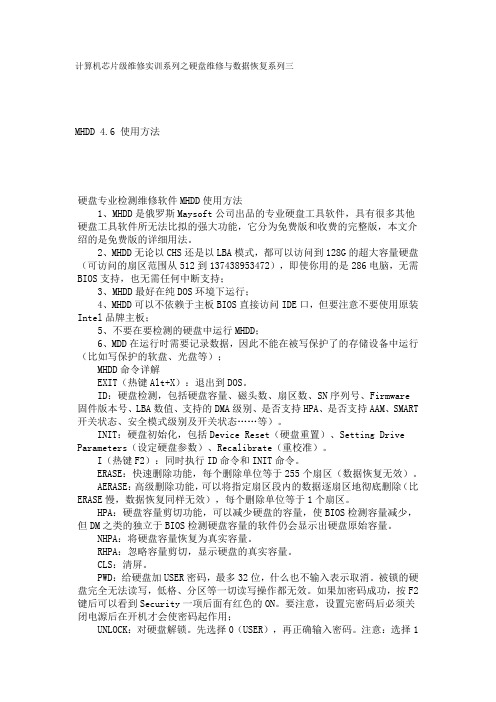
计算机芯片级维修实训系列之硬盘维修与数据恢复系列三MHDD 4.6 使用方法硬盘专业检测维修软件MHDD使用方法1、MHDD是俄罗斯Maysoft公司出品的专业硬盘工具软件,具有很多其他硬盘工具软件所无法比拟的强大功能,它分为免费版和收费的完整版,本文介绍的是免费版的详细用法。
2、MHDD无论以CHS还是以LBA模式,都可以访问到128G的超大容量硬盘(可访问的扇区范围从512到137438953472),即使你用的是286电脑,无需BIOS支持,也无需任何中断支持;3、MHDD最好在纯DOS环境下运行;4、MHDD可以不依赖于主板BIOS直接访问IDE口,但要注意不要使用原装Intel品牌主板;5、不要在要检测的硬盘中运行MHDD;6、MDD在运行时需要记录数据,因此不能在被写保护了的存储设备中运行(比如写保护的软盘、光盘等);MHDD命令详解EXIT(热键Alt+X):退出到DOS。
ID:硬盘检测,包括硬盘容量、磁头数、扇区数、SN序列号、Firmware固件版本号、LBA数值、支持的DMA级别、是否支持HPA、是否支持AAM、SMART 开关状态、安全模式级别及开关状态……等)。
INIT:硬盘初始化,包括Device Reset(硬盘重置)、Setting Drive Parameters(设定硬盘参数)、Recalibrate(重校准)。
I(热键F2):同时执行ID命令和INIT命令。
ERASE:快速删除功能,每个删除单位等于255个扇区(数据恢复无效)。
AERASE:高级删除功能,可以将指定扇区段内的数据逐扇区地彻底删除(比ERASE慢,数据恢复同样无效),每个删除单位等于1个扇区。
HPA:硬盘容量剪切功能,可以减少硬盘的容量,使BIOS检测容量减少,但DM之类的独立于BIOS检测硬盘容量的软件仍会显示出硬盘原始容量。
NHPA:将硬盘容量恢复为真实容量。
RHPA:忽略容量剪切,显示硬盘的真实容量。

数据修复 - 数据恢复硬盘数据恢复引言概述:在数字化时代,数据已成为企业和个人生活中不可或缺的一部分。
然而,由于各种原因,如硬盘故障、误删除、病毒攻击等,数据丢失的风险也在不断增加。
数据修复和数据恢复技术的出现,为我们提供了解决数据丢失问题的有效手段。
本文将介绍数据修复的概念和数据恢复的过程,并详细阐述数据修复的五个部分。
一、硬盘故障与数据修复1.1 硬盘故障的原因:硬盘故障可能由于电路板损坏、机械故障或磁头碰撞等原因引起。
1.2 数据修复的基本原理:数据修复通过修复硬盘上的损坏部分,使其重新可读,以实现数据的恢复。
1.3 数据修复的工具和技术:数据修复工具和技术包括数据恢复软件、硬盘读取设备和专业数据修复服务。
二、误删除与数据恢复2.1 误删除的原因:误删除可能由于操作失误、软件故障或病毒攻击等原因引起。
2.2 数据恢复的基本原理:数据恢复通过扫描存储设备,找回已删除的文件,并将其恢复到原始状态。
2.3 数据恢复的注意事项:在进行数据恢复时,应避免对存储设备进行写入操作,以免覆盖已删除的数据。
三、病毒攻击与数据恢复3.1 病毒攻击的原因:病毒攻击可能由于网络下载、恶意链接或可移动设备传播等原因引起。
3.2 数据恢复的基本原理:数据恢复通过检测和清除病毒,修复受损的文件,并恢复被病毒隐藏的数据。
3.3 数据恢复的预防措施:为了避免数据丢失,应定期更新杀毒软件,避免下载未知来源的文件,并备份重要数据。
四、数据修复的注意事项4.1 寻求专业帮助:对于较为严重的数据丢失问题,建议寻求专业的数据修复服务,以确保数据恢复的成功。
4.2 避免自行操作:在数据丢失的情况下,不要随意尝试修复,以免进一步损坏数据,增加数据恢复的难度。
4.3 数据备份的重要性:为了应对意外数据丢失,定期进行数据备份是至关重要的,能够最大程度地减少数据恢复的需求。
五、结语数据修复和数据恢复技术的发展为我们解决数据丢失问题提供了有力的支持。
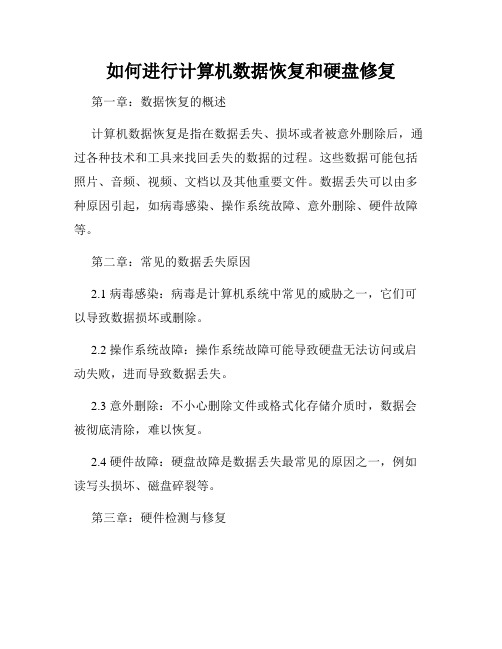
如何进行计算机数据恢复和硬盘修复第一章:数据恢复的概述计算机数据恢复是指在数据丢失、损坏或者被意外删除后,通过各种技术和工具来找回丢失的数据的过程。
这些数据可能包括照片、音频、视频、文档以及其他重要文件。
数据丢失可以由多种原因引起,如病毒感染、操作系统故障、意外删除、硬件故障等。
第二章:常见的数据丢失原因2.1 病毒感染:病毒是计算机系统中常见的威胁之一,它们可以导致数据损坏或删除。
2.2 操作系统故障:操作系统故障可能导致硬盘无法访问或启动失败,进而导致数据丢失。
2.3 意外删除:不小心删除文件或格式化存储介质时,数据会被彻底清除,难以恢复。
2.4 硬件故障:硬盘故障是数据丢失最常见的原因之一,例如读写头损坏、磁盘碎裂等。
第三章:硬件检测与修复3.1 硬件检测:首先,我们需要确定硬盘是否有任何物理故障。
通过使用诸如磁盘检查工具、SMART检测等软件和硬件工具,可以检测硬盘的工作状态和健康程度。
3.2 硬盘维修:在硬盘出现物理故障时,可能需要进行一些硬件修复。
例如,更换读写头、磁道替换、电路板修复等。
在进行此类操作之前,务必先备份硬盘数据,以免数据进一步丢失。
第四章:逻辑数据恢复4.1 数据恢复软件:在出现数据损坏或删除时,可以使用数据恢复软件来尝试恢复丢失的文件。
这些软件可以扫描并搜索硬盘上的已删除或损坏的文件,并尝试恢复它们。
4.2 数据恢复服务:如果使用数据恢复软件无法解决问题,可以寻求专业数据恢复服务。
数据恢复服务提供商通常具有先进的设备和专业知识,可以从严重损坏的硬盘中恢复数据。
第五章:数据备份与预防措施5.1 数据备份:数据备份是预防数据丢失的最佳方法之一。
定期备份数据可以帮助我们在意外删除或硬盘故障时快速恢复数据。
5.2 强化系统安全:加强计算机系统的安全性可以帮助减少病毒感染和数据丢失的风险。
使用杀毒软件、防火墙、强密码等可以提高数据的安全性。
5.3 软硬件更新:及时安装操作系统和应用程序的软件更新和驱动程序更新,可以修复一些已知的漏洞和错误,减少数据丢失的风险。
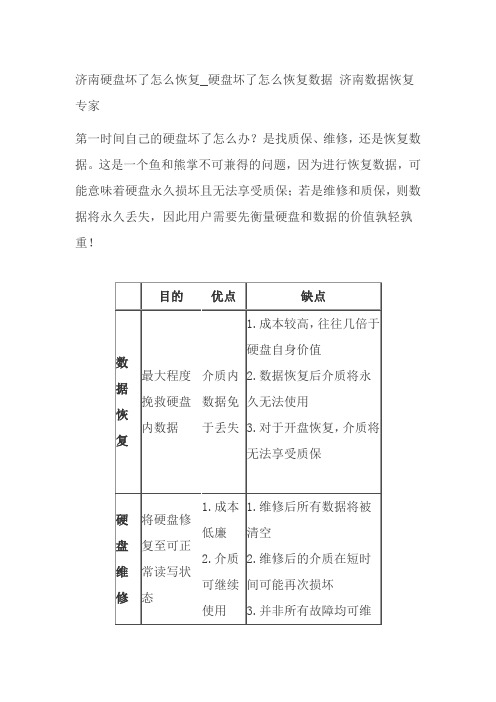
济南硬盘坏了怎么恢复_硬盘坏了怎么恢复数据济南数据恢复专家第一时间自己的硬盘坏了怎么办?是找质保、维修,还是恢复数据。
这是一个鱼和熊掌不可兼得的问题,因为进行恢复数据,可能意味着硬盘永久损坏且无法享受质保;若是维修和质保,则数据将永久丢失,因此用户需要先衡量硬盘和数据的价值孰轻孰重!目的优点缺点数据恢复最大程度挽救硬盘内数据介质内数据免于丢失1.成本较高,往往几倍于硬盘自身价值2.数据恢复后介质将永久无法使用3.对于开盘恢复,介质将无法享受质保硬盘维修将硬盘修复至可正常读写状态1.成本低廉2.介质可继续使用1.维修后所有数据将被清空2.维修后的介质在短时间可能再次损坏3.并非所有故障均可维修,对于磁头、电机损坏类故障是无法维修的将故障硬盘质保为完好硬盘硬盘质保将故障硬盘质保为完好硬盘1.没有任何成本2.可使用全新硬盘1.质保后,故障硬盘回收,数据丢失2.若通过非正规渠道质保,换回的硬盘可能为维修品,并非新盘表 1. 数据恢复、硬盘维修、硬盘质保优劣势比较济南泽华渐山数据恢复中心专业从事数据恢复,仅可帮助您恢复数据,无法协助您维修或质保硬盘!硬盘坏了怎么办?立即给故障介质断电,切勿反复重启电脑或插拔移动硬盘,防止磁头划伤碟片,造成数据永久丢失!硬盘损坏后,使用数据恢复软件是无法解决问题的,切勿自行尝试恢复,防止由于硬盘通电时间过长,影响数据恢复效果!及时致电正规数据恢复机构寻求帮助对于移动硬盘,切勿自行拆解硬盘盒或撕毁防损标签,以免影响质保对于全球联保硬盘,请致电硬盘售后进行质保,切勿在非正规市场进行更换,以免换回维修品,济南数据恢复专家:济南泽华渐山。
数据恢复及硬盘概述
一、数据恢复
数据恢复是指恢复丢失的数据,以恢复原来的状态,这包括硬件和软件故障,如病毒,文件删除,系统崩溃或意外格式化等。
它将在不做任何更改的情况下恢复文件到原来的状态。
可以通过备份来恢复数据。
使用备份软件备份,然后使用该备份软件将备份软件恢复到原来的状态。
无需重新安装操作系统或重新配置网络,因此有助于更快多数数据的恢复。
还可以使用特殊工具恢复数据。
这些工具可以扫描硬盘上的数据,找出丢失的文件,可以从磁盘上的备份恢复文件,也可以从另一台与文件有关的计算机上恢复文件。
计算机实验室可以帮助您在恢复文件时维护数据的安全性,提高恢复文件的效率,减少重复工作,并减少工作的时间。
通过使用数据恢复实验室,可以以最低的成本恢复数据,从而提高计算机系统的可用性。
二、硬盘概述
硬盘是计算机和其他电子设备中存储数据的一种磁性存储介质,由一个或多个磁盘组合成一个单元。
它的设计旨在得到高容量,可以操作大量数据,且在极短的时间内读写数据。
最近的磁盘存储装置可容纳几十至几千个磁盘。
硬盘存储需要电源支持,硬盘在运行激活时会消耗大量能源。
电脑硬盘修复与数据恢复技巧电脑硬盘在使用过程中,往往会出现不同程度的问题,如文件损坏、数据丢失等。
针对这些问题,我们需要掌握一些硬盘修复和数据恢复的技巧,以保证数据的安全性和完整性。
本文将介绍一些常见的电脑硬盘问题及其解决方法,帮助读者更好地修复硬盘和恢复数据。
一、硬盘问题分析1. 硬盘无法识别当系统中的硬盘无法被识别时,我们首先需要检查硬盘的接口连接是否松动。
如果接口连接良好,那么可能是硬盘本身出现故障。
这时候,可以尝试使用其他电脑连接该硬盘,若仍然无法识别,则可能是硬盘损坏,需要送修或更换。
2. 硬盘速度慢硬盘在长期使用后,可能会出现读写速度变慢的情况。
这时候,我们可以尝试进行磁盘清理和碎片整理,以提高读写速度。
另外,硬盘老化也是导致速度慢的原因之一,可以考虑将硬盘升级为SSD固态硬盘。
二、硬盘修复技巧1. 硬盘格式化当硬盘出现问题时,一种常见的修复方法是进行硬盘格式化。
但需要注意的是,格式化会使硬盘上所有的数据被清空,所以在进行格式化前,一定要备份重要的数据。
另外,格式化之后,需要重新安装操作系统和恢复数据。
2. 使用磁盘检测工具为了更好地检测和修复硬盘问题,我们可以使用各种磁盘检测工具。
例如,Windows操作系统自带的磁盘检测工具CHKDSK可以扫描和修复硬盘上的错误,提高硬盘的性能和稳定性。
同时,还有一些第三方磁盘检测工具,如CrystalDiskInfo、HD Tune等,可以提供更详细的硬盘信息和健康状况。
三、数据恢复技巧1. 使用数据恢复软件当意外删除或格式化硬盘上的数据时,我们可以使用数据恢复软件来尝试找回丢失的文件。
数据恢复软件可以通过扫描硬盘,找到被删除或丢失的文件,并进行恢复。
常见的数据恢复软件有Recuva、EaseUS Data Recovery Wizard等。
2. 寻求专业数据恢复服务在一些严重的硬盘损坏情况下,如硬盘物理故障、严重磁头损坏等,使用数据恢复软件已无法解决问题。
数据恢复讲义2第一讲 数据恢复综述一、数据恢复的定义?“数据”,主要指的是计算机数据及其他可移动存储的数据。
包括硬盘及其他电、磁存储介质上存放的各种文件信息。
“数据恢复”就是由于病毒、误操作或硬件故障引起的丢失或受到破坏的数据还原成正常数据的过程。
“数据恢复”不仅仅是指对不同操作系统环境、不同存储介质上存储的文件的恢复,还包括受到物理损伤的存储介质上数据的恢复。
二、硬盘数据恢复与硬盘维修的区别在学习数据恢复之前我们先要区分2个概念,一个是硬盘维修,一个是数据恢复。
千万不要把这两个概念混淆。
硬盘维修一般是指对故障硬盘进行维修,使之能够继续正常使用,这个过程是不保护数据的。
现在由于硬盘价格不断下降,对硬盘维修的需求越来越少。
而数据恢复则是指通过各种技术手段,将失效数据进行还原的过程,这个操作不保证硬盘还能够继续正常使用。
他们的目的不一样,硬盘数据恢复是为了得到硬盘上的数据,而硬盘维修是为了让硬盘能够重新正常工作,单纯的硬盘维修是不考虑其上存储的数据的,如很多硬盘厂商的保修条款就会说明,硬盘出现问题,在保修期内可以免费维修或更换,但是不保证其上存储的数据。
然而两者之间也不是完全独立的,因为有些时候要恢复数据,需要先对硬盘进行处理,但这时的硬盘处理已经不是单纯的修理硬件,而是为了获得其中的数据。
在现今的信息社会中,数据的作用凸显,其价值远高于存储器本身的价值,数据恢复的意义也就远高于硬盘维修。
因此我们在接收到故障设备时,一定要弄清楚是进行数据恢复还是硬盘维修,如果是数据恢复,那么就一定不要轻率的对存储其进行修理操作,因为很数据恢复硬盘维修多修理操作是会破坏数据的。
我们在进入这个领域之前就一定要牢固树立“数据至上”的理念。
一般的用户在使用过程中,如果硬盘出现故障,还在质保期内的话当然是尽快找到销售商要求保修或者更换;但是现在绝大部分IDE硬盘的质保期只有一年,在这个时期过后硬盘出了故障,就只能考虑花钱修理或者购买新的硬盘了。
数据修复 - 数据恢复硬盘数据恢复引言概述:数据修复是指通过一系列技术手段,将受损或者丢失的数据恢复到原本可读取的状态。
其中,硬盘数据恢复是数据修复的一种常见方式。
本文将从数据修复的定义、数据修复的原因、数据修复的过程、数据修复的工具以及数据修复的注意事项五个方面进行详细阐述。
一、数据修复的定义1.1 数据修复是指通过技术手段将受损或者丢失的数据恢复到原本可读取的状态。
1.2 数据修复可以针对不同的存储介质进行,如硬盘、固态硬盘、U盘等。
1.3 数据修复可以应用于不同的数据类型,如文档、图片、视频等。
二、数据修复的原因2.1 意外删除:误操作或者软件故障导致数据被删除。
2.2 硬件故障:硬盘故障、电路板故障等导致数据无法读取。
2.3 病毒攻击:恶意软件感染导致数据被破坏或者加密。
三、数据修复的过程3.1 评估损坏程度:通过专业工具对受损设备进行评估,确定数据损坏的程度。
3.2 数据提取:利用专业数据恢复工具,尝试从受损设备中提取数据。
3.3 数据重建:根据提取到的数据片段,进行数据重建,使其恢复到原本的完整状态。
四、数据修复的工具4.1 数据恢复软件:如EaseUS Data Recovery Wizard、Recuva等,能够从受损设备中恢复数据。
4.2 数据恢复服务:专业的数据恢复公司提供专业的数据修复服务,能够处理各种复杂的数据损坏情况。
4.3 数据备份工具:定期进行数据备份,可以减少数据丢失的风险,提高数据修复的成功率。
五、数据修复的注意事项5.1 住手使用设备:一旦发现数据损坏,应即将住手使用受损设备,以免进一步损坏数据。
5.2 寻求专业匡助:对于复杂的数据损坏情况,应寻求专业的数据修复服务,以提高数据恢复的成功率。
5.3 定期备份数据:定期进行数据备份,可以避免数据丢失带来的损失,同时减少数据修复的需求。
结论:数据修复是一项重要的技术,可以匡助我们恢复受损或者丢失的数据。
在进行数据修复时,我们需要了解数据修复的定义、原因、过程、工具以及注意事项,以提高数据修复的成功率。
硬盘维修和硬盘数据恢复的区别硬盘维修只是将故障硬盘恢复到正常运转状态,在维修过程中不会考虑数据是否可以保全,在维修完成之后也不会保证数据是否完整;并且通常硬盘维修要对硬盘进行完全的初始化。
而硬盘数据恢复是为了将数据完整的读取出来,即使硬盘完全报废不可修复也可将数据恢复出来。
硬盘的常见故障与数据恢复有关的硬盘故障一般分为逻辑故障和物理故障及人为破坏和病毒破坏。
逻辑故障逻辑故障是指与文件系统有关的故障。
硬盘数据的写入和读取,都是通过文件系统来实现的。
如果磁盘文件系统损坏,那么计算机就无法找到硬盘上的文件和数据。
文件系统的组成部分有:1、分区表(Partition Table):如果分区表损坏,那么就无法识别磁盘分区或卷。
2、引导扇区或超级块(Boot Sector/Super Block):引导扇区和超级块定义了磁盘分区/卷的最重要的参数。
3、文件索引和其它元数据(Index and Meta data):硬盘上的数据和文件按照一定的结构分布在磁盘上,如果这种结构遭到破坏,那么完整的文件或数据也就不存在了。
物理故障物理故障是指硬盘自身发生硬件损坏,导致硬盘无法正常运转、识别或存取数据。
硬盘一般有电路板、固件、磁头、盘片、电机等电子/软件/机械三部分组成,而任一组件都可能发生故障。
1、电路故障(PCB burned):硬盘的电路板烧毁,或硬盘电路板上的控制芯片损坏。
由于硬盘电路板使用的都是可编程芯片,所以硬盘电路板的修复不仅仅是“电烙铁”和“焊锡”的工作,还需要使用专门的编程设备。
2、固件损坏(Firm corrupt):固件是控制硬盘正常运转的硬件程序,是硬盘的“大脑”。
3、磁头和电机故障(Head & motor failed):磁头和电机是硬盘的机械组件,位于密闭的、无尘的盘体内部。
磁头会老化、变形;电机会烧毁、卡住,这两个组件损坏会使得硬盘彻底报废无法修复,只有使用专门的设备才可恢复数据。
4、盘片损伤(Platter scratch):盘片是保存数据的载体。
硬盘在使用过程中,会由于老化或划伤产生坏扇区。
人为破坏有时候我们会不小心删除文件和破坏分区表,这都会造成有效数据的丢失,这种数据丢失需要借助数据恢复软件或是手工修复来达到数据的恢复。
病毒破坏大多病毒是不会造成数据丢失的,但是少数病毒却会造成硬盘锁死,分区丢失或是数据丢失,这时候不能单纯的使用杀毒软件来清理病毒,否则就会造成数据严重破坏,一般都是通过专门的软件来提起数据之后,才做杀毒处理。
数据恢复常见软件1.强大的硬盘数据恢复工具EasyRecovery V6.10.07 中英文版不得不先介绍它,因为它的确太强大了,都说它是专业的数据恢复软件呢!一款威力非常强大的硬盘数据恢复工具。
能够帮你恢复丢失的数据以及重建文件系统。
EasyRecovery 不会向你的原始驱动器写入任何东东,它主要是在内存中重建文件分区表使数据能够安全地传输到其他驱动器中。
你可以从被病毒破坏或是已经格式化的硬盘中恢复数据。
该软件可以恢复大于 8.4GB 的硬盘。
支持长文件名。
被破坏的硬盘中像丢失的引导记录、BIOS 参数数据块;分区表;FAT 表;引导区都可以由它来进行恢复。
2.Recover My Files V3.98.5966 绿色汉化版RecoverMyFiles下载介绍:Recover My Files可以恢复由于冒失删除的文档,甚至是磁盘格式化后的文件恢复工具,它可以自定义搜索的文件夹、文件类型,以提高搜索速度及准确性节约时间。
在搜索过程中,提供了大量的信息,包括:文件名、文件/目录、尺寸、相关日期、状态、对一般性文档可直接预览等,让你更好地选择要恢复的文件。
搜索全面,方便查找。
3.老牌的数据恢复工具FinalData2.0企业版在Windows环境下删除一个文件,只有目录信息从FAT或者MFT(NTFS)删除。
这意味着文件数据仍然留在你的磁盘上。
所以,从技术角度来讲,这个文件是可以恢复的。
FinalData就是通过这个机制来恢复丢失的数据的,在清空回收站以后也不例外。
另外,FinalData可以很容易地从格式化后的文件和被病毒破坏的文件恢复。
甚至在极端的情况下,如果目录结构被部分破坏也可以恢复,只要数据仍然保存在硬盘上。
利用“*.扩展名”方式搜索,更容易找到要恢复的文件哦。
4.易我数据恢复向导Drw_V2.1.0《易我数据恢复向导》是首款国内自主研发的数据恢复软件,是一款功能强大的数据恢复软件。
本软件在WINDOWS操作系统下,提供FAT12/FAT16/FAT32/VFAT/NTFS/NTFS5分区的数据恢复,支持IDE/ATA、SATA、SCSI、USB、IEEE1394种类的硬盘或闪盘、软盘、数码相机、数码摄像机和USB种类的存储盘。
本软件具有删除恢复、格式化恢复、高级恢复等非常强大的功能,可以针对不同情况的数据丢失来进行数据恢复。
本软件能非常有效的恢复删除或丢失的文件、恢复格式化的分区以及恢复分区异常导致丢失的文件。
完美支持中文,国产的嘛!方便的向导式操作,支持过滤式搜索,内附注册码!5.最小的绿色数据恢复undelete_plus_2.8Undelete Plus可以快捷而有效地恢复误删除的文件,包括从回收站中清空,DOS窗口中删除,网络驱动器,Windows Explorer的Shift快捷键删除的文件都可以帮你找回.支持FAT12/FAT16/FAT32/NTFS/NTFS5文件格式.最小的数据恢复软件,完美支持中文,文件状态显示,过滤式搜索,容易找到文件,使用简单。
6.数据恢复软件FinalRecovery_v2.2.4.217FinalRecovery 是一款强劲的反删除软件。
它能以极快的速度扫描您的硬盘、软盘或可移动磁盘,并迅速找出已被删除的文件和文件夹;如果您同时删除了多层目录及其中的文件,您还可以用深度扫描模式尽可能挖掘出目录中每一个可能被恢复的文件和文件夹。
专业用户能使用高级恢复功能,通过软件查看文件分配表和簇中的数据将文件恢复。
当然您也可以通过查找功能搜索特定的文件或文件夹,搜索请点根目录。
支持文件目录结构恢复。
写在最后,如果其中一款软件不能很好的恢复你的数据,推荐你找专业数据恢复公司[1],这样比较安全,因为有些数据,可能因为操作不如,不好找回硬盘的数据恢复的几种情况1、误格式化硬盘数据的恢复在DOS高版本状态下,格式化操作format在缺省状态下都建立了用于恢复格式化的磁盘信息,实际上是把磁盘的DOS引导扇区,fat分区表及目录表的所有内容复制到了磁盘的最后几个扇区中(因为后面的扇区很少使用),而数据区中的内容根本没有改变。
我们都知道在DOS时代有一个非常不错的工具UnFormat,它可以恢复由Format命令清除的磁盘。
如果用户是在DOS下使用Format命令误格式化了某个分区的话,可以使用该命令试试。
不过UnFormat只能恢复本地硬盘和软件驱动器,而不能恢复网络驱动器。
UnFormat命令除了上面的反格式化功能,它还能重新修复和建立硬盘驱动器上的损坏分区表。
但目前UnFormat已经显得有点“力不从心”了,再使用它来恢复格式化后分区的方法已经有点过时了,我们可以使用多种恢复软件来进行数据恢复,比如使用Easyrecovery 6.0和Finaldata2.0等恢复软件均可以方便的进行数据恢复工作。
另外DOS还提供了一个miror命令用于纪录当前的磁盘的信息,供格式化或删除之后的恢复使用,此方法也比较有效。
2、零磁道损坏时的数据恢复硬盘的主引导记录区(MBR)在零磁道上。
MBR位于硬盘的0磁道0柱面1扇区,其中存放着硬盘主引导程序和硬盘分区表。
在总共512字节的硬盘主引导记录扇区中,446字节属于硬盘主引导程序,64字节属于硬盘分区表(DPT),两个字节(55 AA)属于分区结束标志。
零磁道一旦受损,将使硬盘的主引导程序和分区表信息将遭到严重破坏,从而导致硬盘无法引导。
0磁道损坏判断:系统自检能通过,但启动时,分区丢失或者C盘目录丢失,硬盘出现有规律的“咯吱……咯吱”的寻道声,运行SCANDISK扫描C盘,在第一簇出现一个红色的“B”,或者Fdisk找不到硬盘、DM死在0磁道上,此种情况即为零磁道损坏!零磁道损坏属于硬盘坏道之一,只不过它的位置相当重要,因而一旦遭到破坏,就会产生严重的后果。
如果0磁道损坏,按照目前的普通方法是无法使数据完整恢复的,通常0磁道损坏的硬盘,可以通过PCTOOLS的DE磁盘编辑器(或者DiskMan)来使0磁道偏转一个扇区,使用1磁道来作为0磁道来进行使用。
而数据可以通过Easyrecovery来按照簇进行恢复,但数据无法保证得到完全恢复。
3、分区表损坏时的数据修复硬盘主引导记录(MBR)所在的扇区也是病毒重点攻击的地方,通过破坏主引导扇区中的DPT(分区表),就可以轻易地损毁硬盘分区信息,达到对资料的破坏目的。
分区表的损坏是分区数据被破坏而使记录被破坏的。
所以,我们可以使用软件来进行修复。
一般情况下,硬盘分区之后,要备份一份分区表至软盘、光盘或者移动存储活动盘上。
在这方面,国内著名的杀毒软件KV3000系列和瑞星都提供了完整的解决方案。
但是,对于没有备份分区表的硬盘来说,虽然KV3000也提供了相应的修复方法,不过成功率相对就要低很多了。
在恢复分区上,诺顿磁盘医生NDD 是绝对强劲的工具,可以自动修复分区丢失等情况,可以抢救软盘坏区中的数据,强制读出后搬移到其它空白扇区。
在硬盘崩溃或异常的情况下,它可能带给用户一线希望。
在出现问题后,用启动盘启动,运行NDD,选择Diagnose进行诊断。
NDD会对硬盘进行全面扫描,如果有错误的话,它会向你提示,然后只要根据软件的提示选择修复项目即可,而且这些问题它都能轻轻松松地解决。
另外,大家非常熟悉的中文磁盘工具DiskMan,在重建分区表方面具、有非常实用的功能,用于修复分区表的损坏是最合适不过了。
如果硬盘分区表被分区调整软件(或病毒)严重破坏,必将引起硬盘和系统瘫痪的严重后果,而DiskMan 可通过未被破坏的分区引导记录信息重新建立分区表。
只要在菜单的工具栏中选择“重建分表”,DiskMan即开始搜索并重建分区。
使用过程之中,DiskMan将首先搜索0柱面0磁头从2扇区开始的隐含扇区,寻找被病毒挪动过的分区表。
紧接着要搜索每个磁头的第一个扇区。
整个搜索过程是采用“自动”或“交互”两种方式进行。
自动方式保留发现的每一个分区,适用于大多数情况。
交互方式对发现的每一个分区都会给出提示,由用户选择是否保留。
当采用自动方式重建的分区表一旦出现不正确的故障时,我们可以采用交互方式重新进行搜索。